Kaspersky Security Center Linux mittel Installationsdatei aktualisieren
Um einen Administrationsserver von einer früheren Version (beginnend mit Version 13) auf eine neue Version (beispielsweise, die aktuellste) zu aktualisieren, können Sie die Installationsdatei von Kaspersky Security Center Linux verwenden, um eine neue Version über eine frühere zu installieren.
Um den Administrationsserver mit einer Installationsdatei von einer früheren Version auf eine neue zu aktualisieren:
- Laden Sie die Installationsdatei für Kaspersky Security Center Linux mit einem vollständigen Paket für die neue Version von der Kaspersky-Website herunter:
- Für Geräte mit einem RPM-basierten Betriebssystem – ksc64-<Versionsnummer>.x86_64.rpm
- Für Geräte mit einem Debian-basierten Betriebssystem – ksc64_<Versionsnummer>_amd64.deb
- Upgraden Sie das Installationspaket mithilfe eines Paketmanagers, den Sie auf Ihrem Administrationsserver verwenden. Sie können beispielsweise die folgenden Befehle im Befehlszeilenterminal unter einem Benutzerkonto mit Root-Rechten verwenden:
- Für Geräte mit einem RPM-basiertem Betriebssystem:
$ sudo yum install ./ksc64-<
Versionsnummer>.x86_64.rpm - Für Geräte mit einem Debian-basiertem Betriebssystem:
$ sudo apt-get install ./ksc64_<
Versionsnummer>_amd64.deb
Nachdem der Befehl erfolgreich ausgeführt wurde, wird das Skript /opt/kaspersky/ksc64/lib/bin/setup/postinstall.pl erstellt. Eine entsprechende Meldung wird im Terminal angezeigt.
- Für Geräte mit einem RPM-basiertem Betriebssystem:
- Führen Sie unter einem Benutzerkonto mit Root-Berechtigung das Skript /opt/kaspersky/ksc64/lib/bin/setup/postinstall.pl aus, um den aktualisierten Administrationsserver zu konfigurieren.
- Lesen Sie den Endbenutzer-Lizenzvertrag und die Datenschutzrichtlinie, die im Befehlszeilenterminal angezeigt werden. Wenn Sie mit allen Bedingungen des Endbenutzer-Lizenzvertrags und der Datenschutzrichtlinie einverstanden sind:
- Geben Sie "Y" ein, um zu bestätigen, dass Sie die Bedingungen der EULA vollständig gelesen und verstanden haben, und sie akzeptieren.
- Geben Sie erneut "Y" ein, um zu bestätigen, dass Sie die Datenschutzrichtlinie, die die Verarbeitung von Daten beschreibt, vollständig gelesen und verstanden haben, und sie akzeptieren.
Nachdem Sie zwei Mal "Y" eingegeben haben, wird die Installation der Anwendung auf Ihrem Gerät fortgesetzt.
- Geben Sie "1" ein, um den Standard-Installationsmodus für den Administrationsserver auszuwählen.
Das folgende Bild zeigt die letzten beiden Schritte.
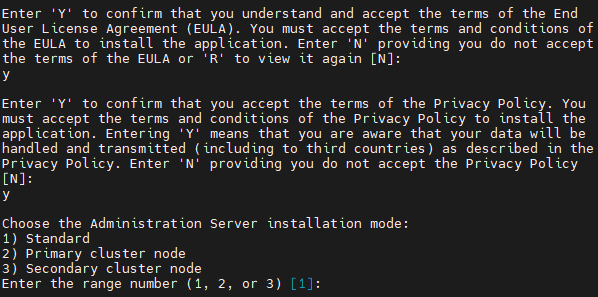
Akzeptieren der Bedingungen der EULA und der Datenschutzrichtlinie und Auswählen des Standard-Installationsmodus für den Administrationsserver im Befehlszeilenterminal
Anschließend wird das Administrationsserver-Upgrade vom Skript konfiguriert und abgeschlossen. Während des Upgrades können Sie die vor dem Upgrade geänderten Einstellungen des Administrationsservers nicht ändern.
- Für die Geräte, auf denen bereits die frühere Version des Administrationsagenten installiert ist, erstellen und starten Sie die Aufgabe zur Remote-Installation der neuen Version des Administrationsagenten.
Es wird empfohlen, den Administrationsagenten für Linux auf dieselbe Version zu aktualisieren, wie Kaspersky Security Center Linux.
Nach Abschluss der Aufgabe zur Remote-Installation ist die Version des Administrationsagenten aktuell.
Führen Sie die folgenden Befehle auf Linux-basierten Assets aus, um nicht mehr benötigte Abhängigkeiten zu entfernen:
- Führen Sie für Debian-basierte Assets einen der folgenden Befehle aus:
apt-get -y autoremoveapt -y autoremove
- Führen Sie für RPM-basierte Assets einen der folgenden Befehle aus:
dnf autoremoveyum autoremove
- Führen Sie für Debian-basierte Assets einen der folgenden Befehle aus: